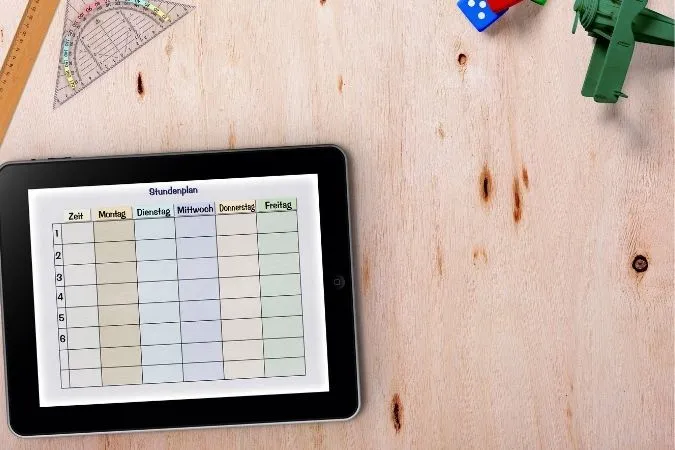Tablety řady Fire od společnosti Amazon jsou vynikající volbou při zvažování spolehlivých a cenově dostupných tabletů se systémem Android. Tato zařízení však mají jeden velký háček. Společnost Amazon neumožňuje na svých tabletech řady Fire používat obchod Google Play. Jste tedy nuceni stahovat aplikace z poměrně omezeného obchodu Amazon Appstore. Dosud dostupné metody instalace obchodu Google Play na tablety Fire byly velmi zdlouhavé a těžkopádné. Díky anonymnímu vývojáři jménem Datastream33 však nyní můžete obchod Google Play Store na tablet Fire snadno nainstalovat.
Než budeme pokračovat:
Před instalací obchodu Google Play do tabletu Fire je třeba splnit některé předpoklady.
- Váš tablet Amazon Fire by měl mít model z níže uvedeného seznamu.
| Název zařízení | Generace |
| Amazon Fire 10/10+ (2021) | 11 |
| Amazon Fire 8/8+ (2020) | 10 |
| Amazon Fire 10 (2019) | 9 |
| Amazon Fire 7 (2019) | 9 |
| Amazon Fire 8 (2018) | 8 |
| Amazon Fire 10 (2017) | 7 |
| Amazon Fire 8 (2017) | 7 |
| Amazon Fire 7 (2017) | 7 |
| Amazon Fire HD8 (2016) | 6 |
| Amazon Fire HD10 (2015) | 5 |
| Amazon Fire HD8 (2015) | 5 |
| Amazon Fire HD7 (2015) | 5 |
| Amazon Fire HD7 (2014) | 4 |
| Amazon Fire HD6 (2014) | 4 |
- Potřebujete počítač se systémem Windows a funkční připojení k internetu.
- Kabel USB pro připojení tabletu k počítači.
Nyní přejděme k samotným krokům instalace obchodu Play do tabletu Amazon Fire.
1. Povolení ladění USB
1. Otevřete aplikaci Nastavení v tabletu Amazon Fire na domovské stránce spouštěče.
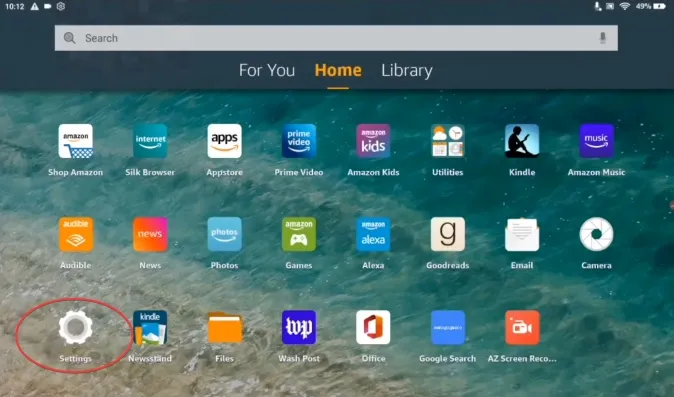
2. V nabídce Nastavení najděte položku Možnosti zařízení a klepnutím na ni otevřete nabídku.
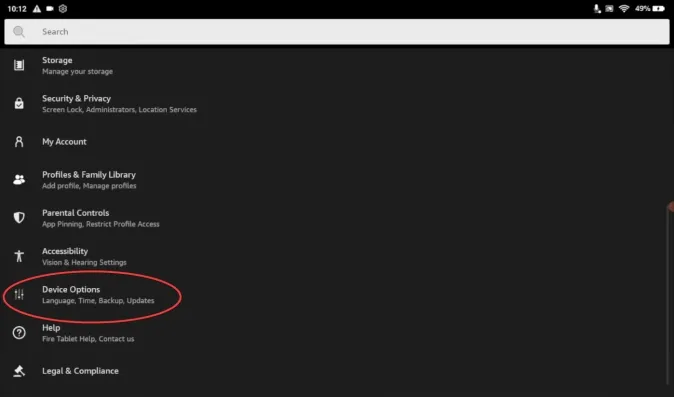
3. V části Možnosti zařízení klepněte na položku O tabletu Fire.
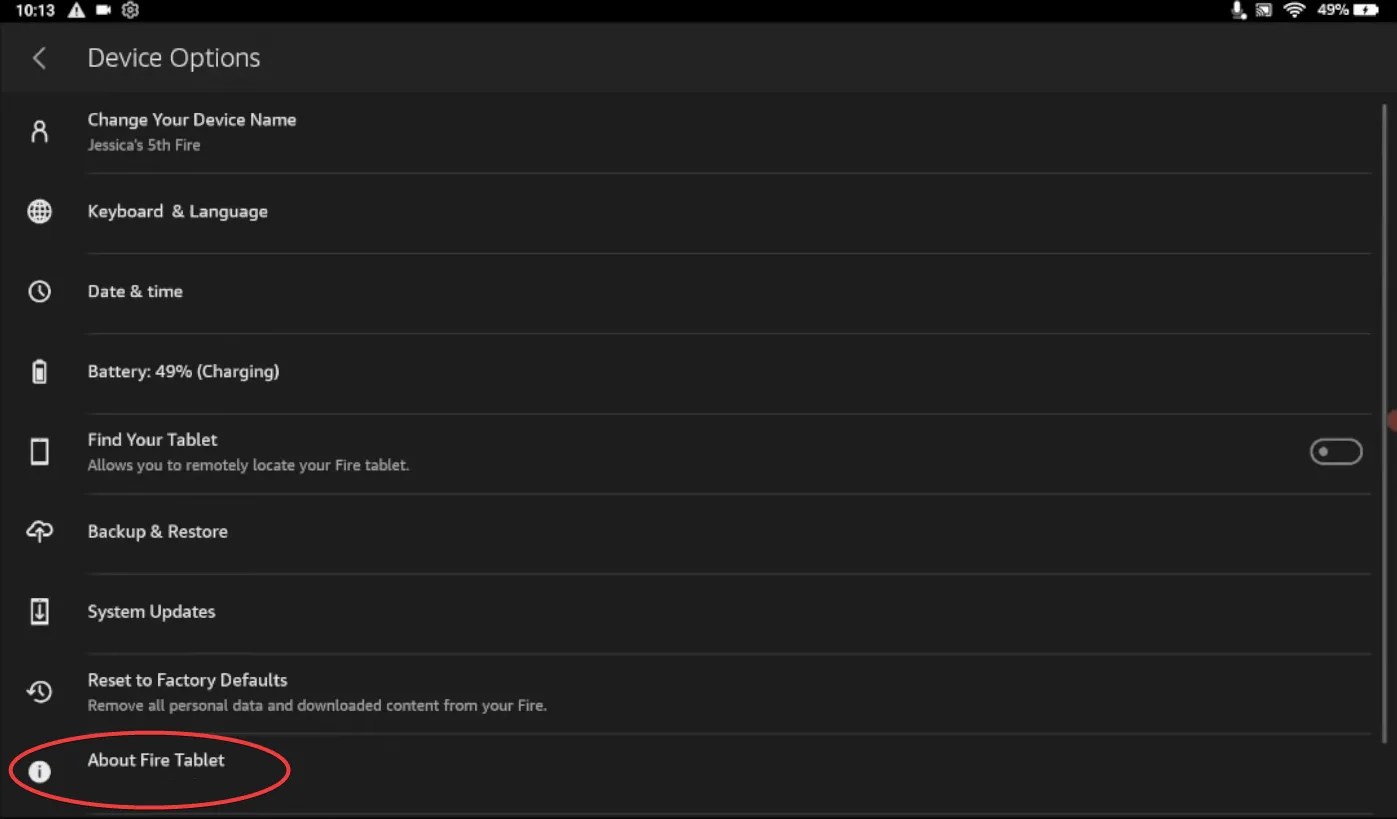
4. V části O tabletu Fire Tablet několikrát klepněte na položku Sériové číslo, dokud se nezobrazí zpráva „You are now a developer“ (Nyní jste vývojář).
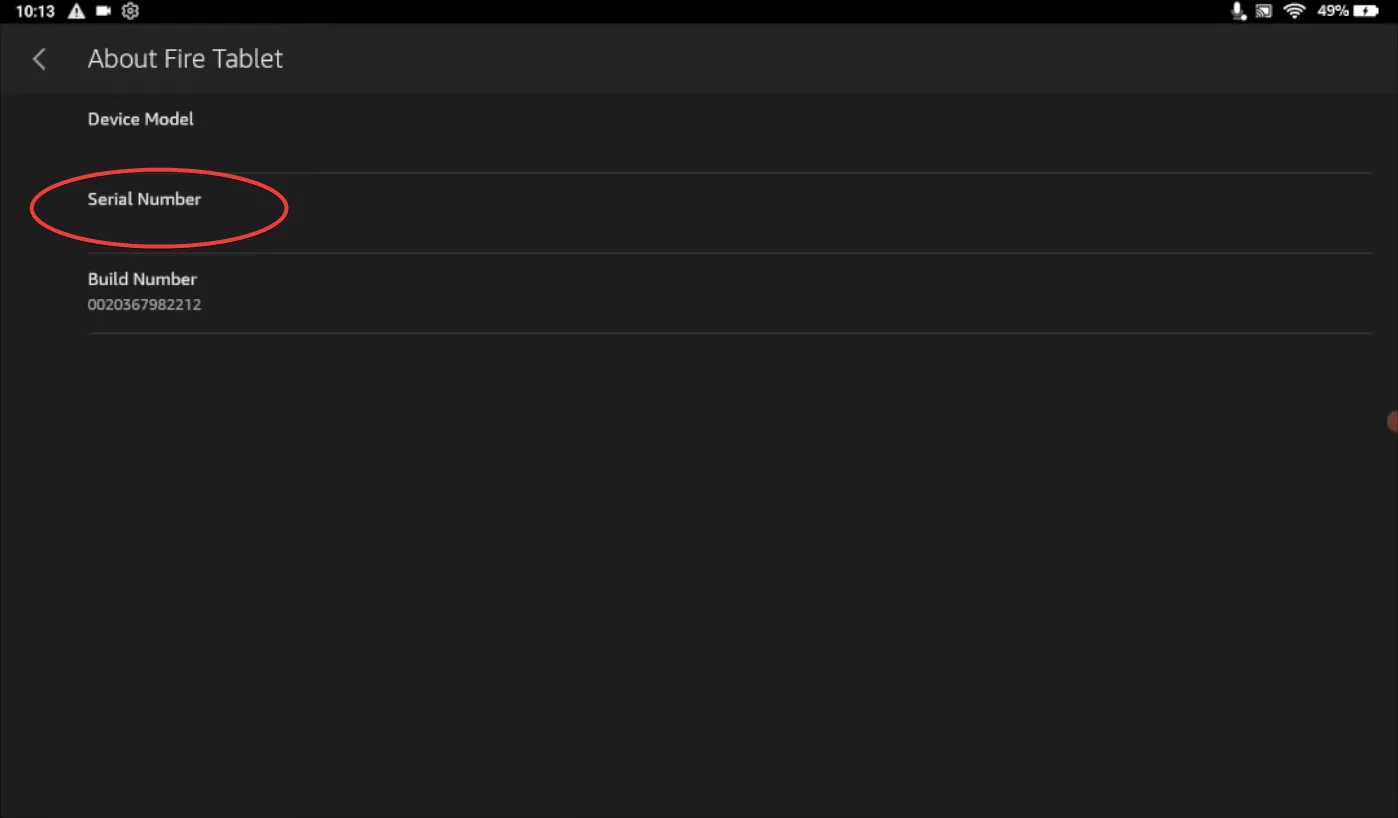
5. Vraťte se do Možnosti zařízení a klepněte na položku Možnosti pro vývojáře.
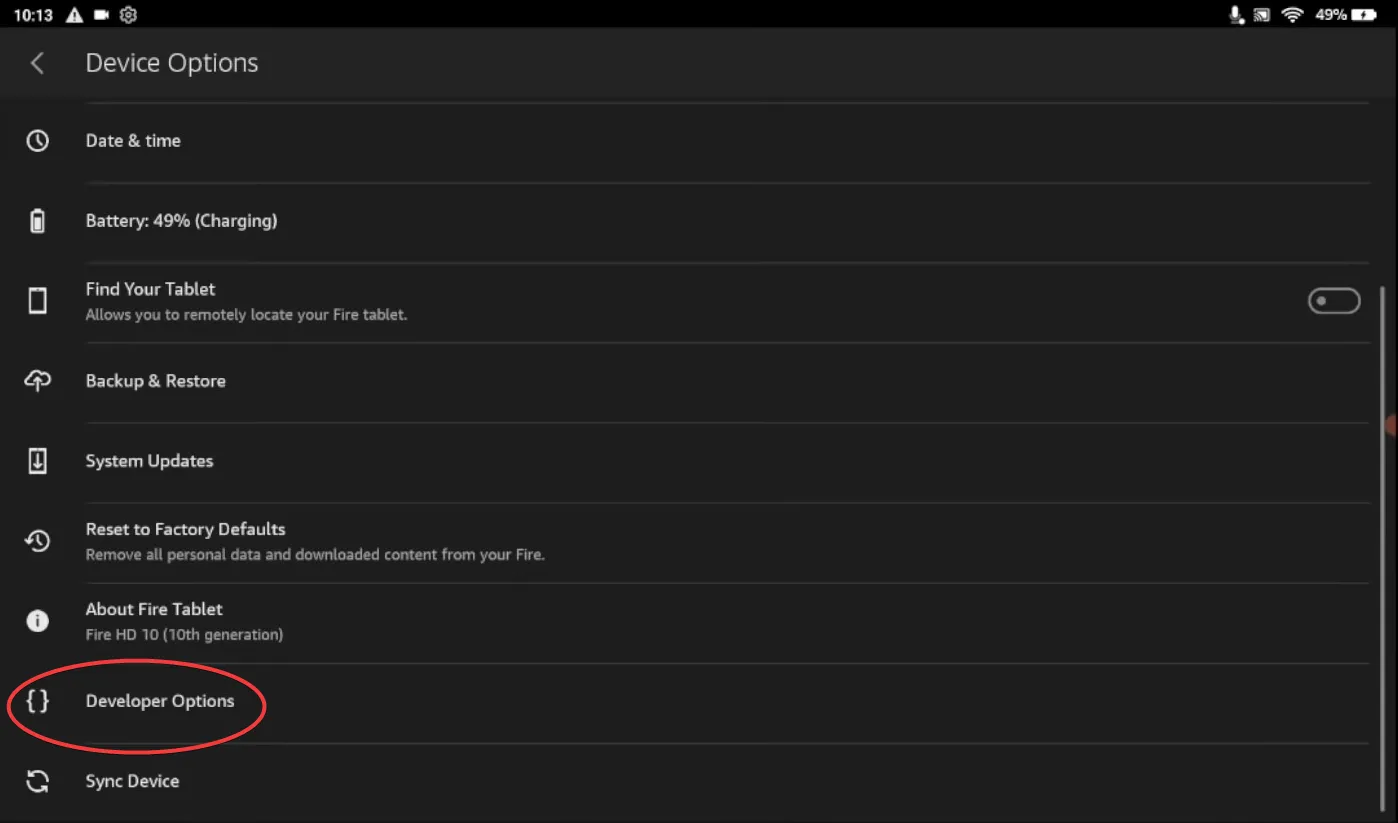
6. Klepnutím na přepínač vedle možnosti Vypnuto povolte možnost Možnosti pro vývojáře.
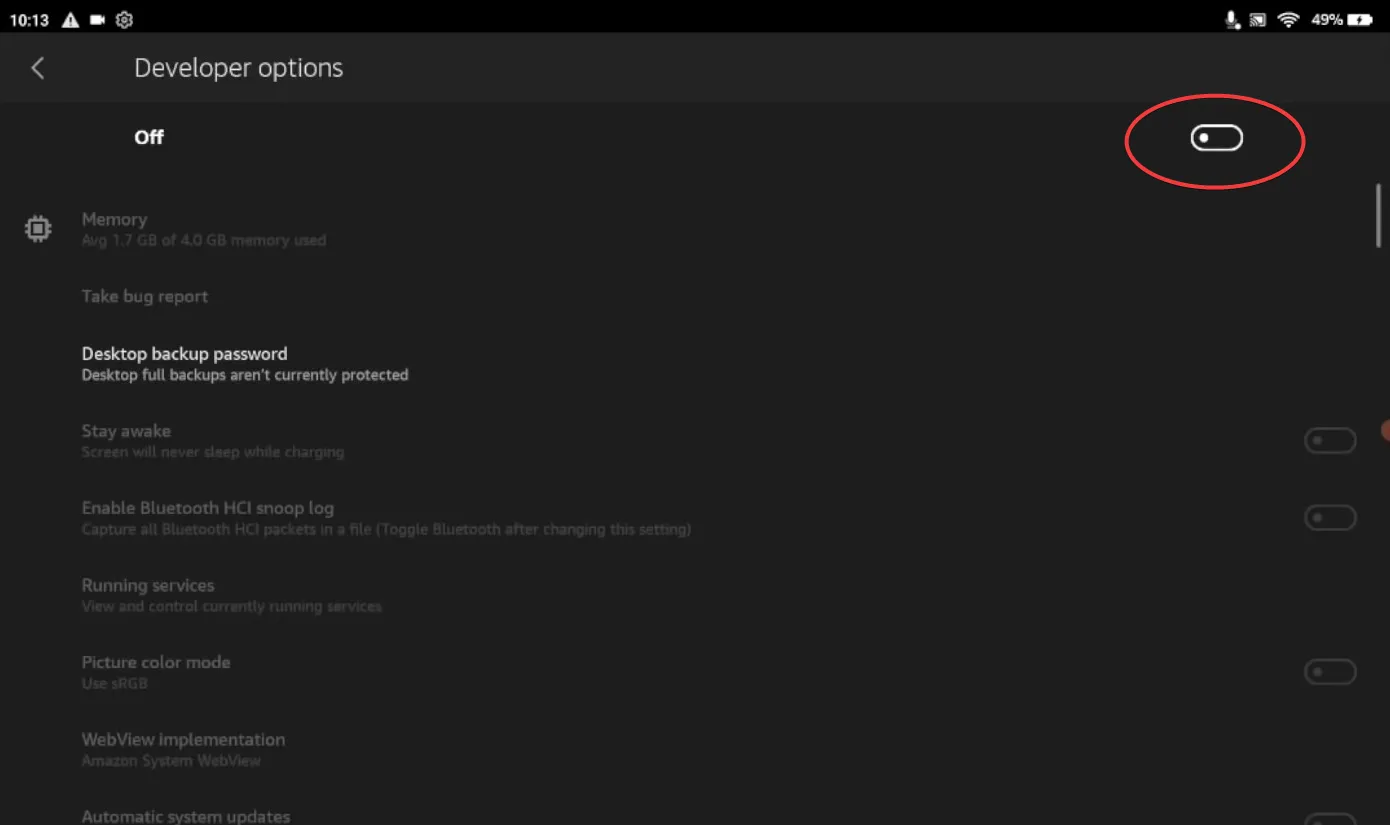
7. Klepněte na OK ve vyskakovacím menu, které se zobrazí vedle pro potvrzení.
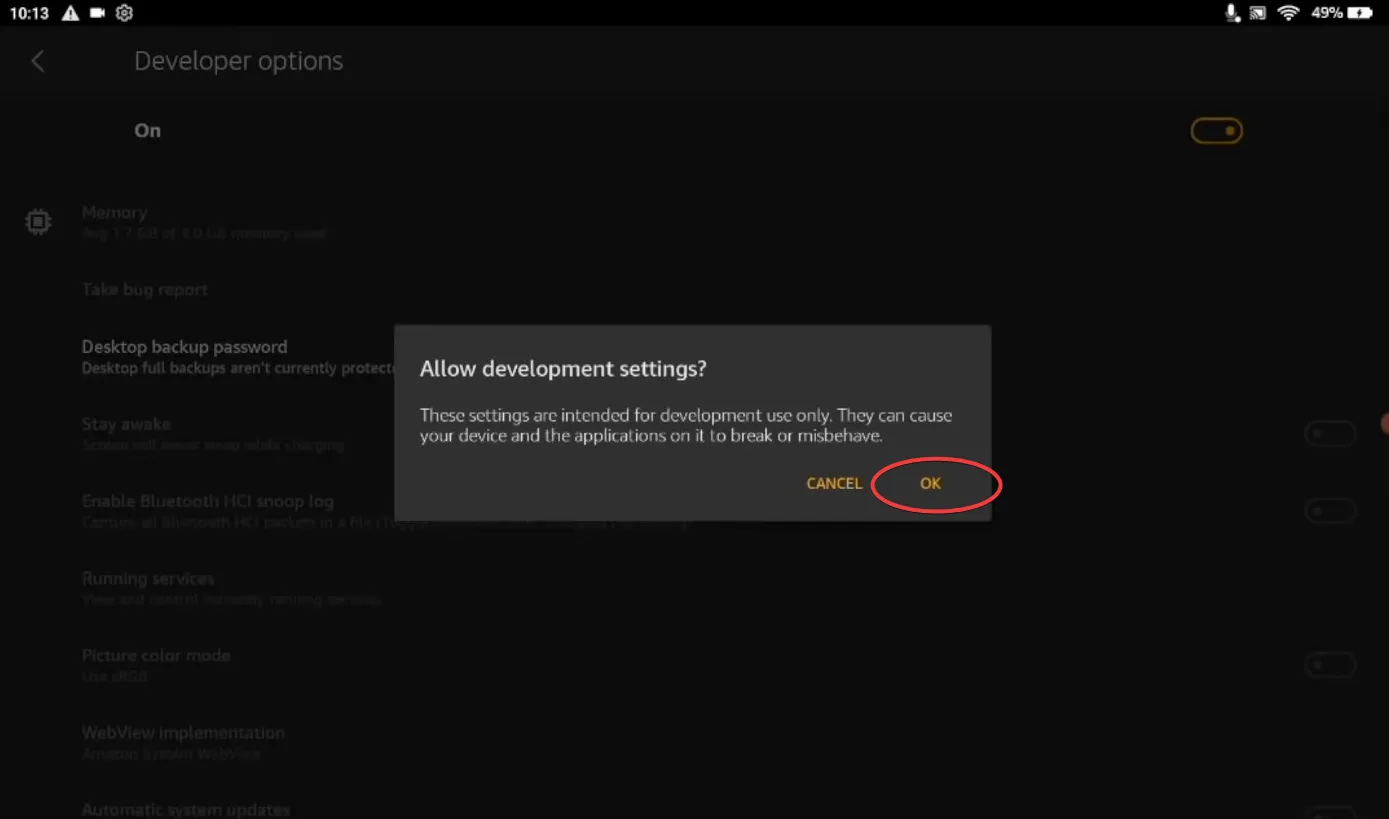
8. V nabídce Možnosti pro vývojáře klepněte na přepínač vedle možnosti Ladění USB, čímž tuto možnost povolíte.
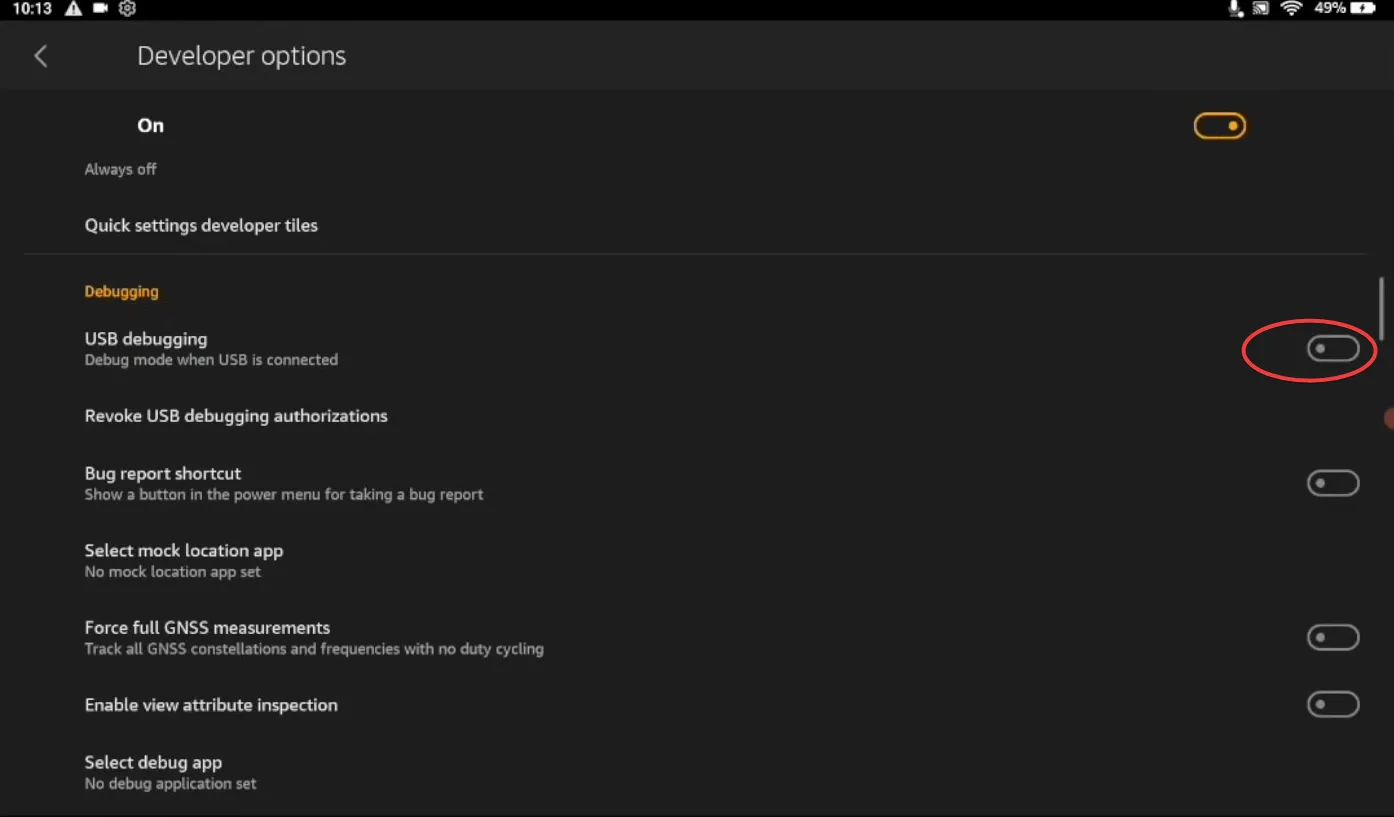
9. Klepněte na tlačítko OK ve vyskakovací nabídce, která se zobrazí jako další.
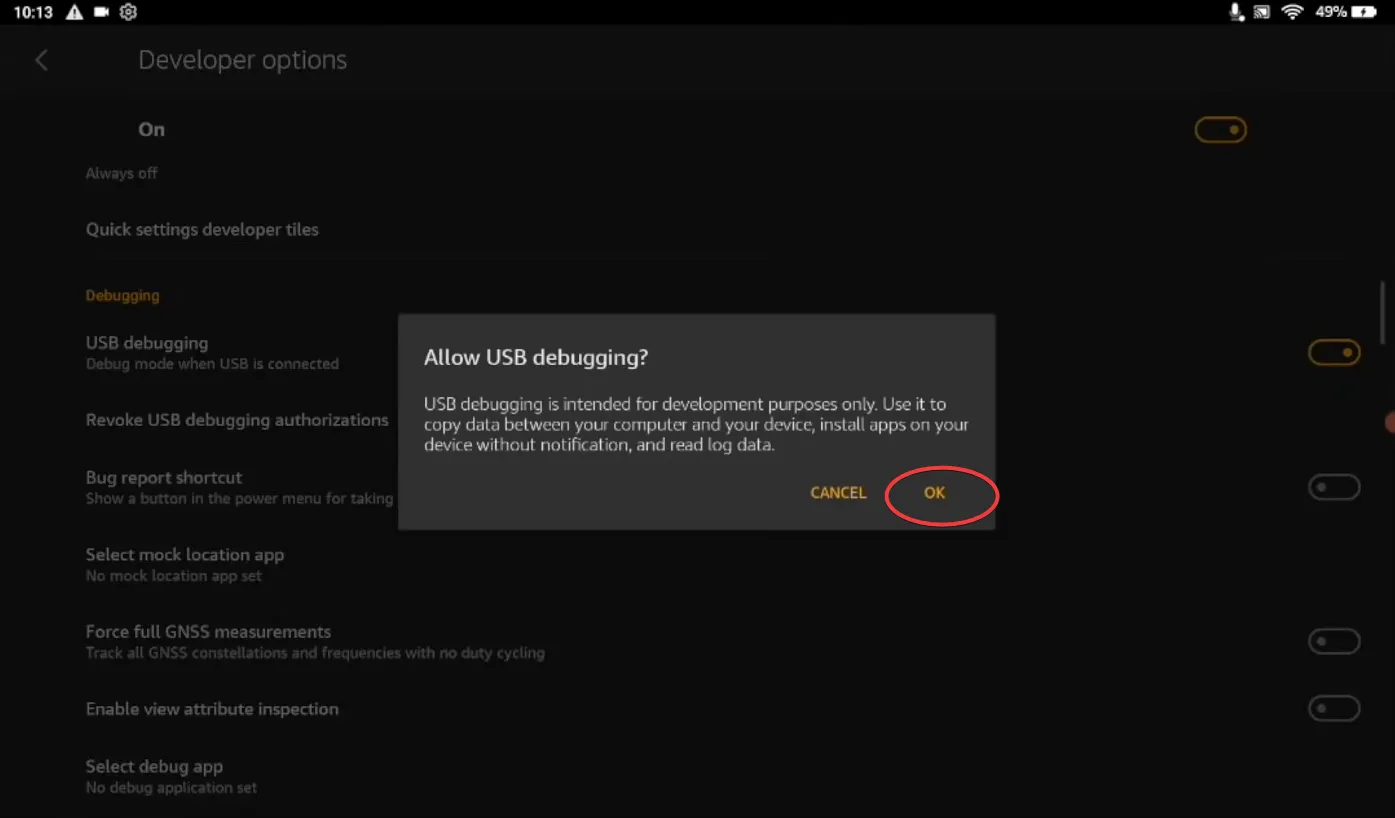
Úspěšně jste povolili ladění USB v tabletu Fire.
2. Nastavení softwaru Fire Toolbox
1. Spusťte počítač se systémem Windows a otevřete preferovaný prohlížeč.
2. Přejděte na oficiální stránku XDA softwaru Fire Toolbox od společnosti Datastream33.
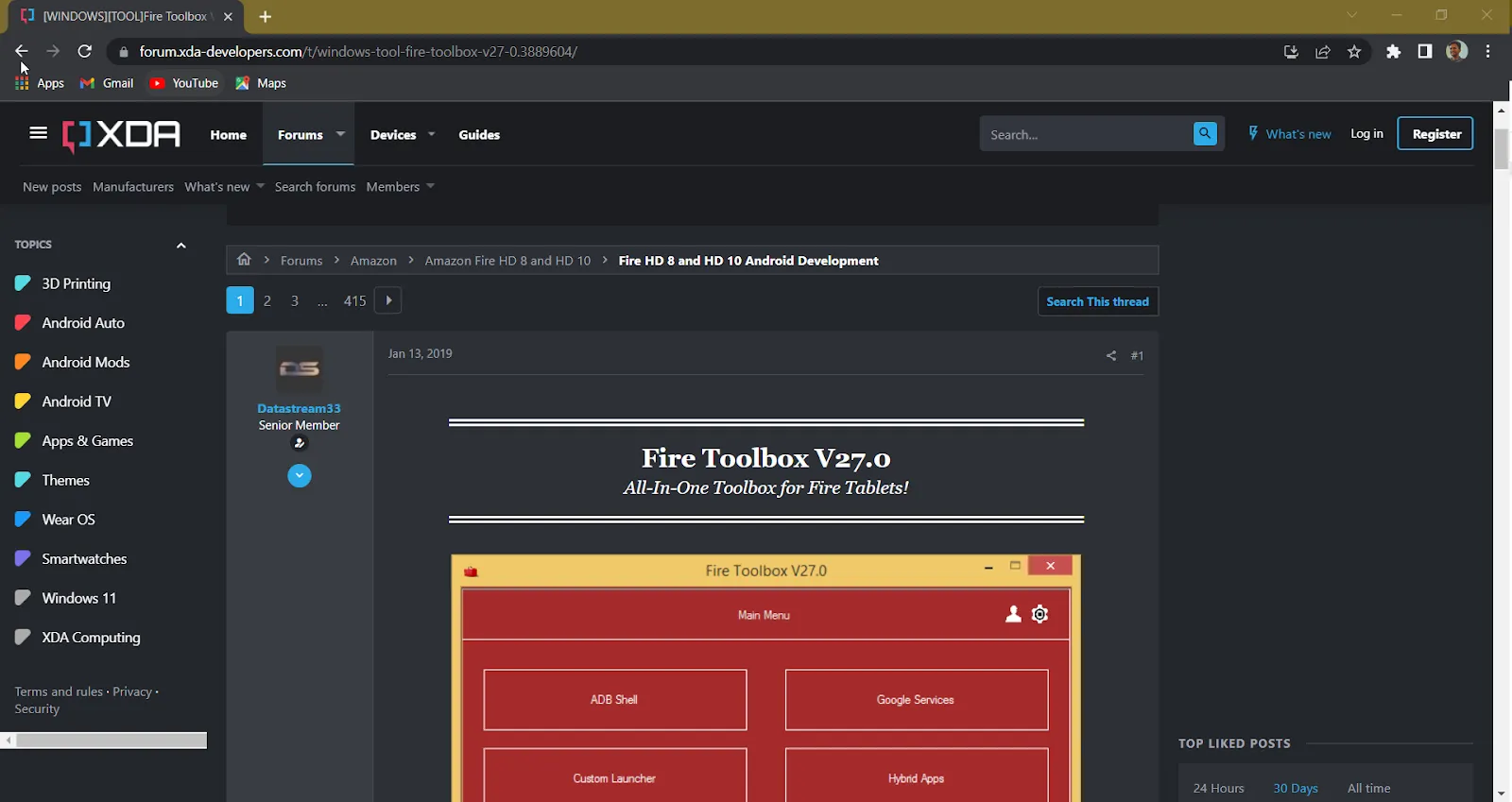
3. Přejděte dolů, dokud nenajdete sekci Downloads (Stažení), a klikněte na tlačítko Download (Stáhnout) pod výpisem Installer(.exe).
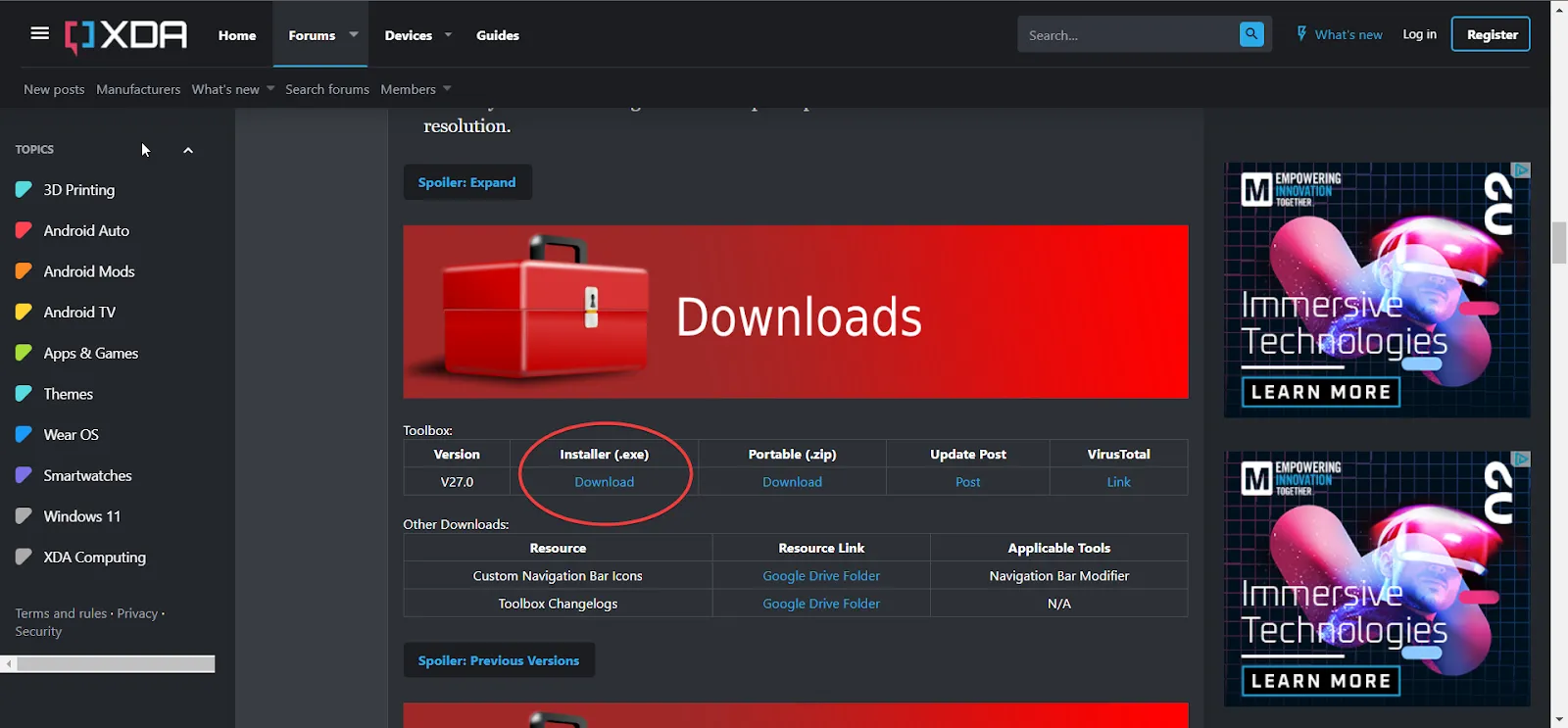
4. Počkejte na dokončení stahování a kliknutím na něj spusťte proces instalace.
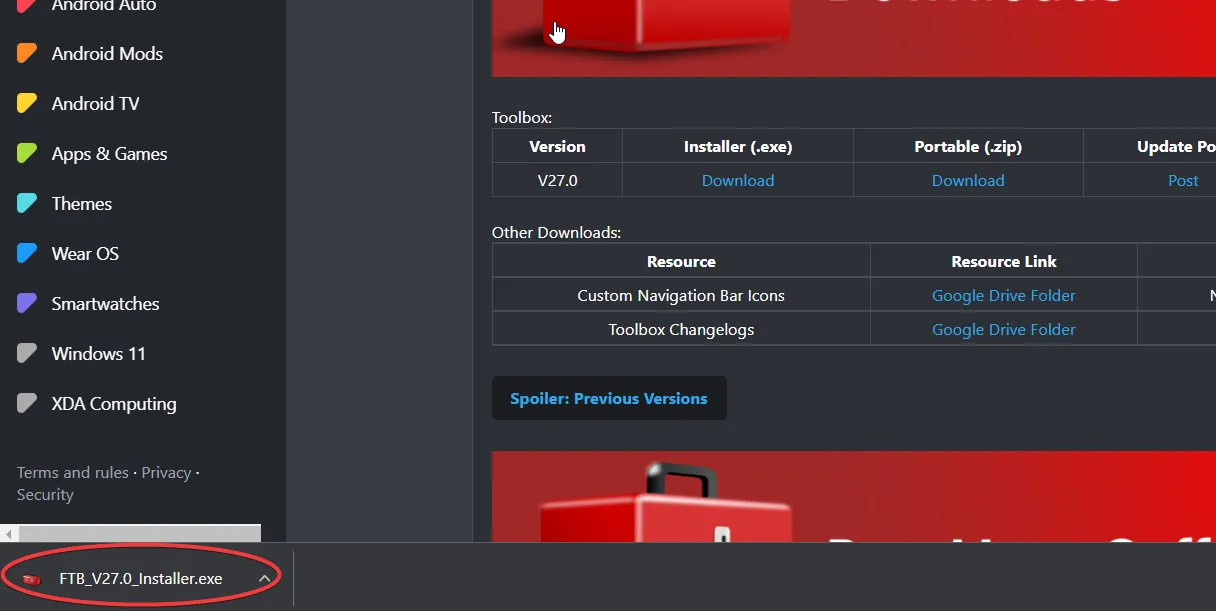
5. V zobrazeném dialogovém okně klikněte na Install for me/all users (Instalovat pro mě/všechny uživatele) v závislosti na vaší volbě.
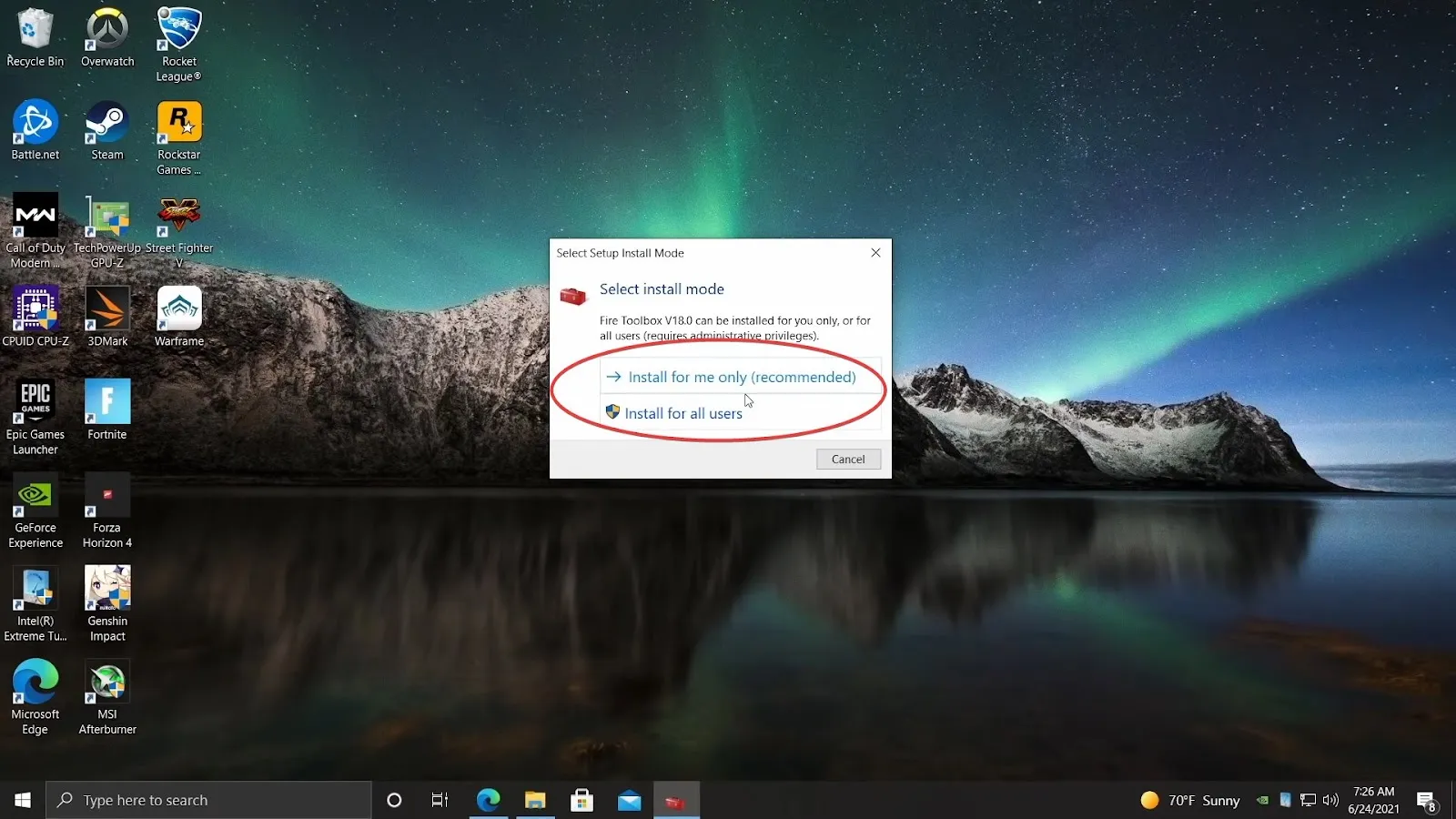
6. V dalším dialogovém okně klikněte na Další pokračovat.
Poznámka: Doporučujeme neměnit umístění instalace a zůstat u výchozího.
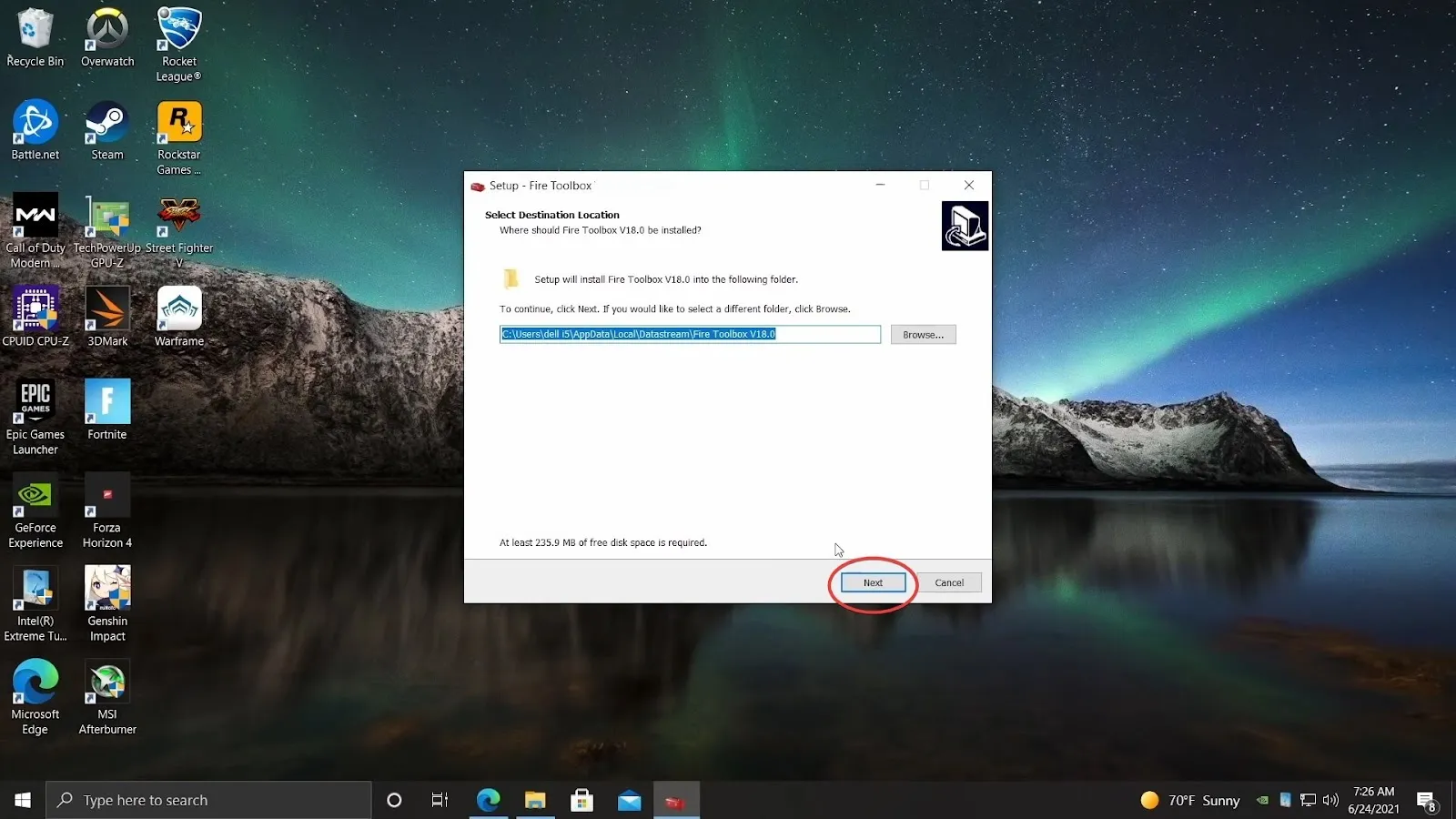
7. Kliknutím na Install (Instalovat) v další nabídce nainstalujte sadu nástrojů do systému Windows.
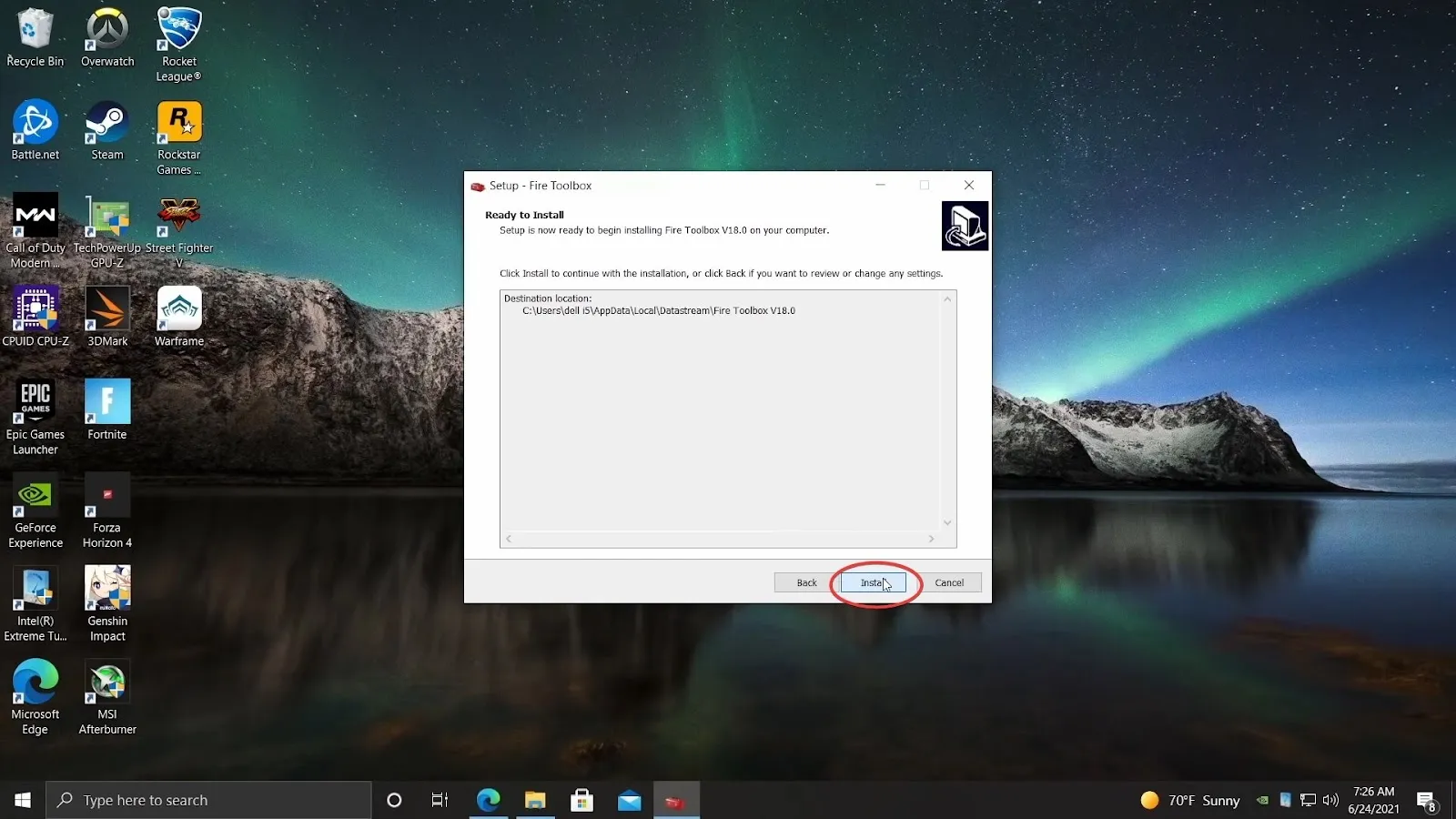
8. Ponechte zaškrtnutou možnost Launch Fire Toolbox (Spustit sadu nástrojů Fire) a kliknutím na Finish (Dokončit) sadu nástrojů spusťte.
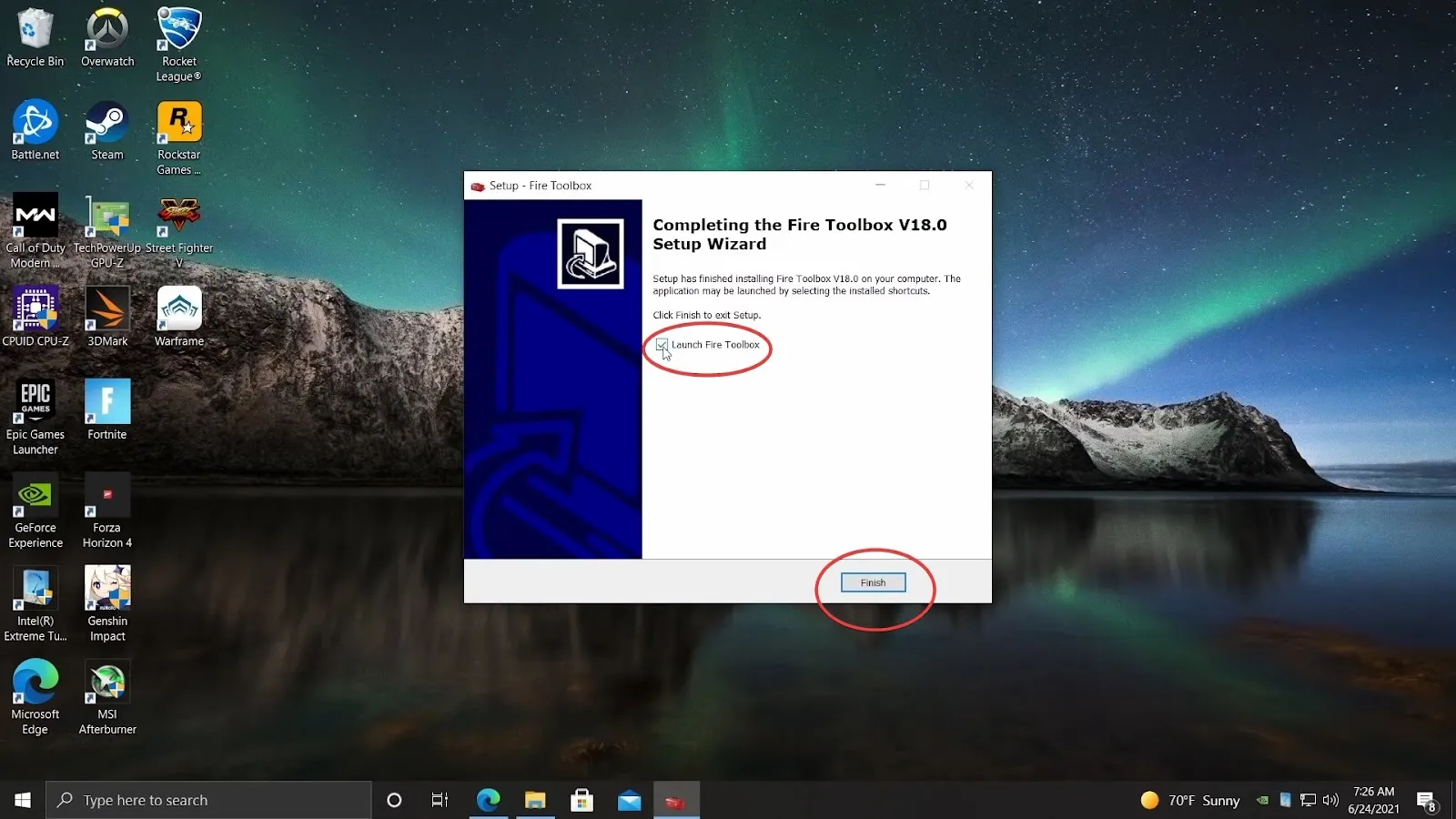
9. V zobrazeném dialogovém okně klikněte na OK a pokračujte kliknutím na Set Theme.
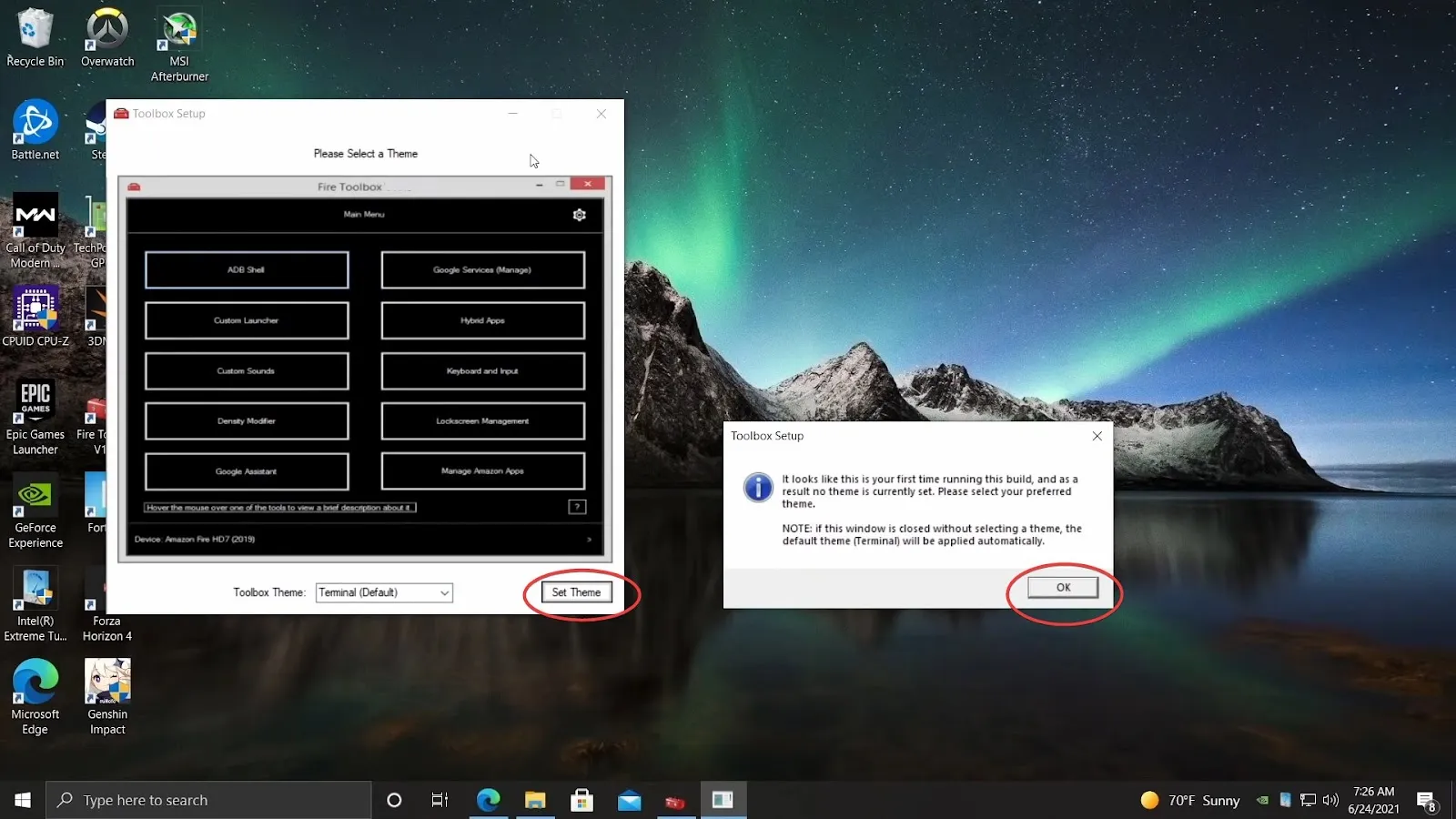
10. V následujícím vyskakovacím okně budete upozorněni, abyste připojili tablet Fire. Pokračujte v připojování tabletu Amazon Fire k počítači pomocí kabelu USB.
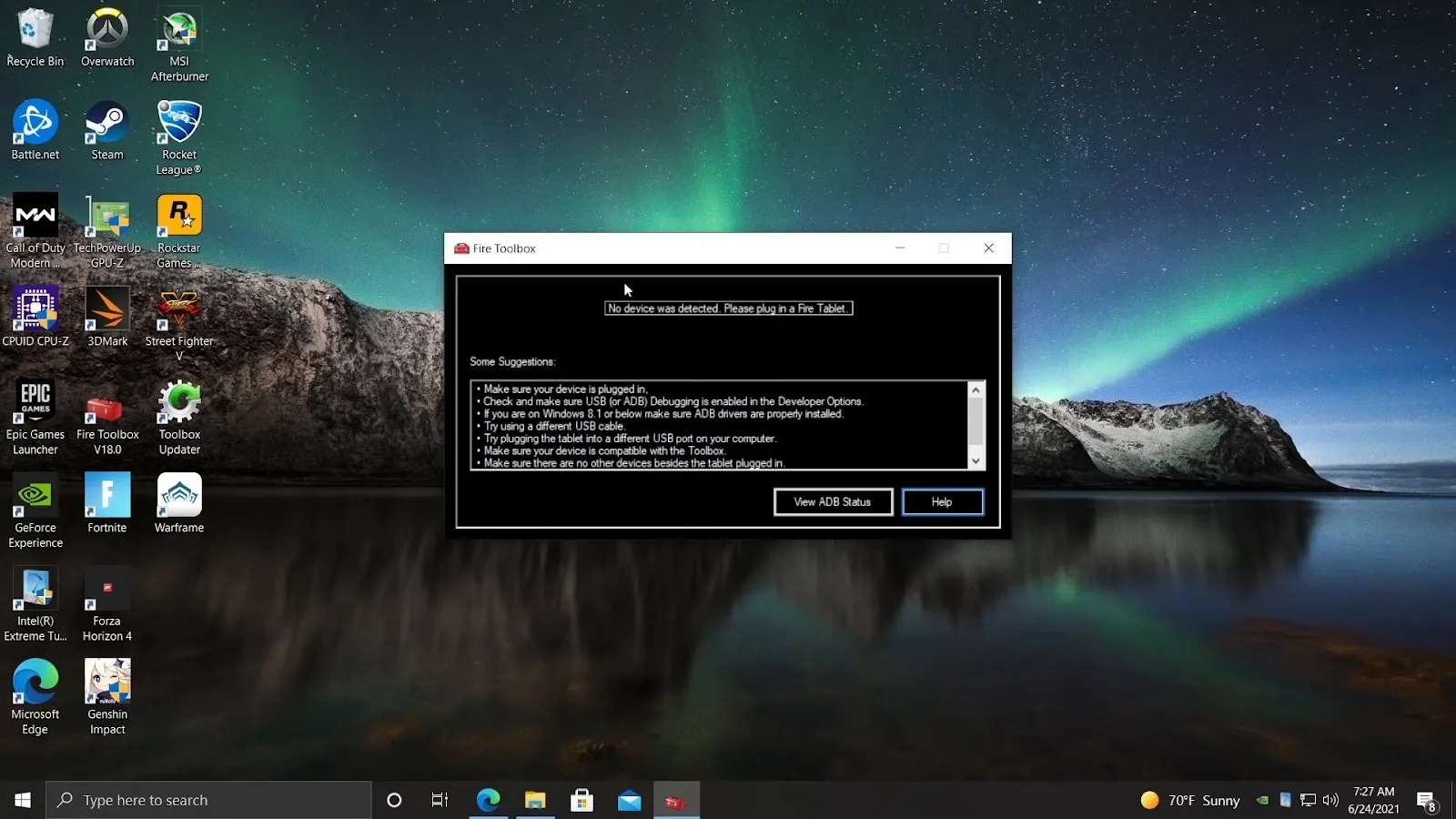
11. Budete upozorněni, že vaše zařízení není autorizováno a že jej musíte nejprve autorizovat.
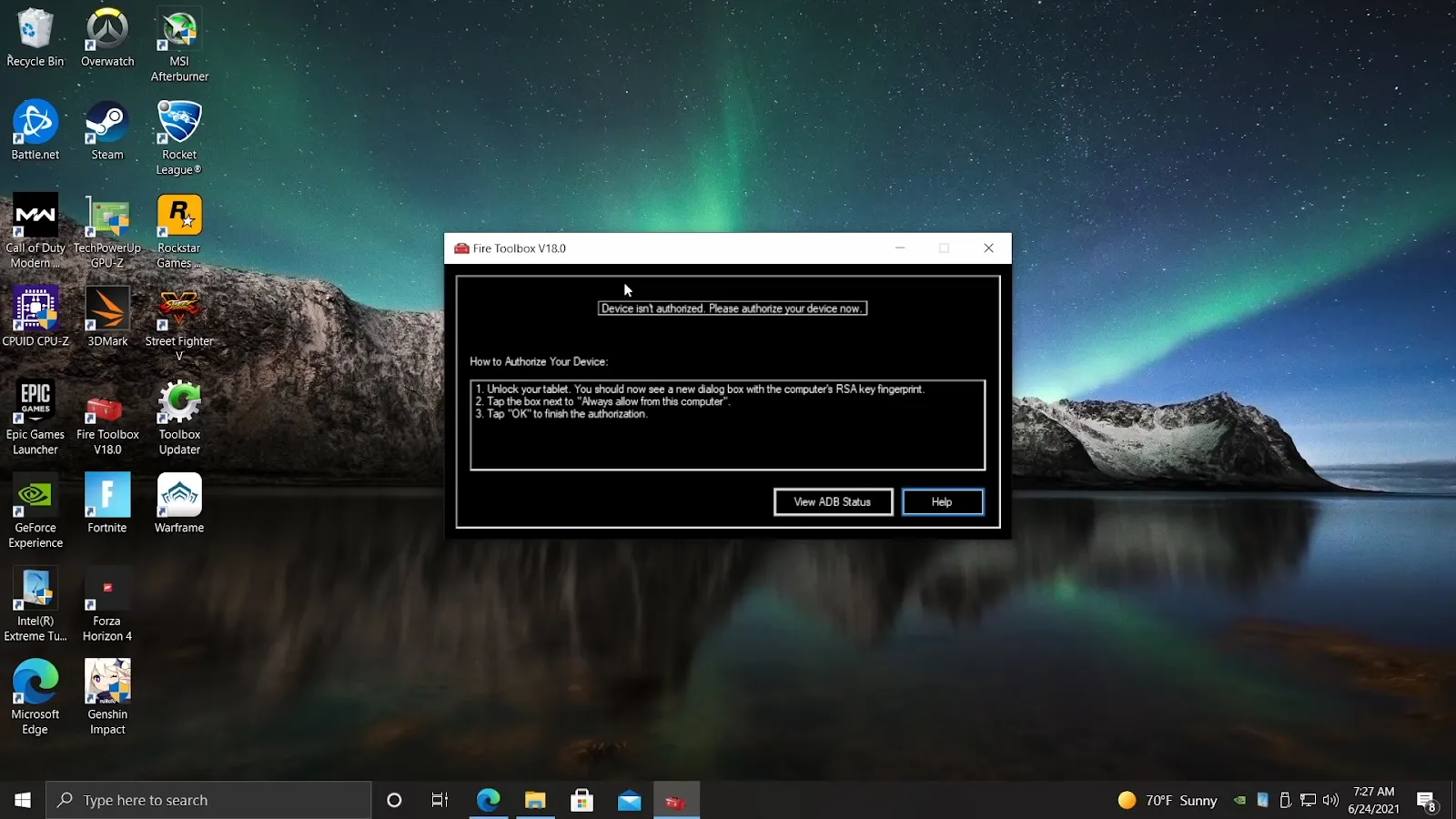
12. Váš tablet Fire by nyní obdržel výzvu k povolení ladění USB. Klepněte na tlačítko OK. Můžete také zaškrtnout políčko Always allow from this computer (Vždy povolit z tohoto počítače), abyste tento krok při dalších výzvách neopakovali.
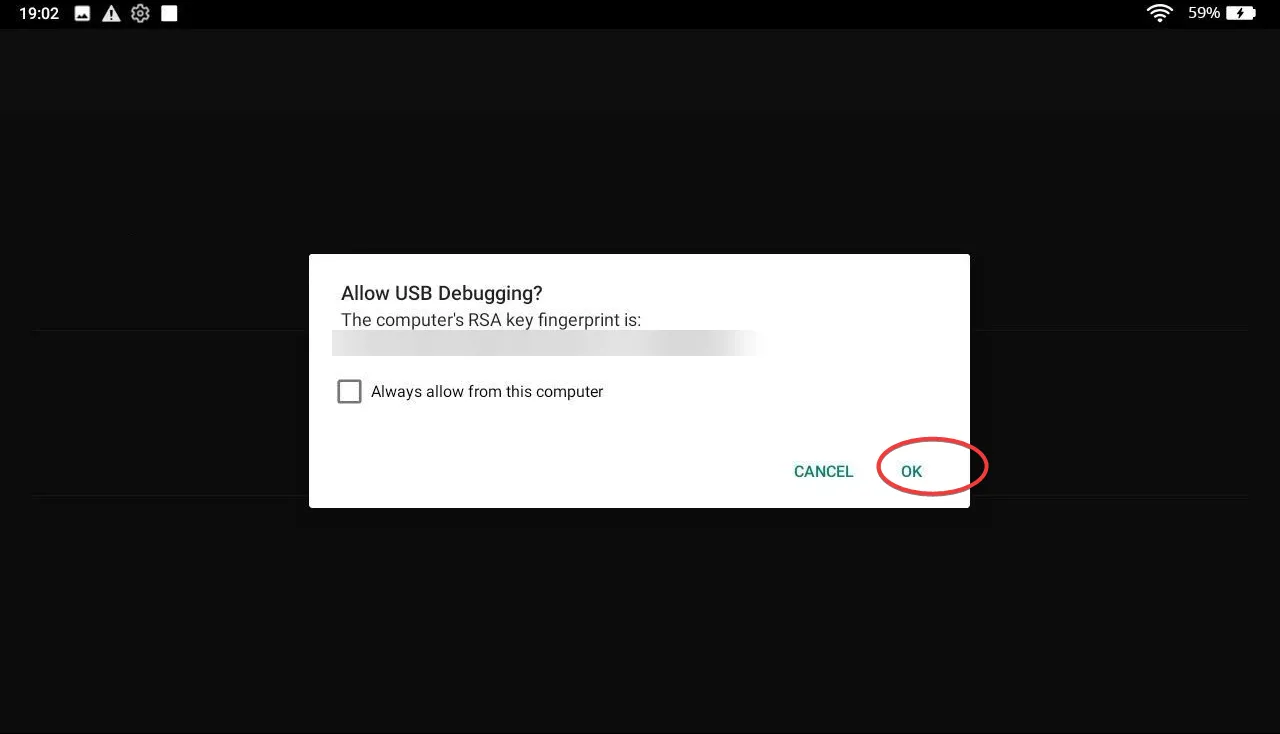
13. Přesuňte se zpět do počítače a v zobrazeném dialogovém okně klepněte na Yes, I’ve used it before. Dále pokračujte kliknutím na Služby Google.
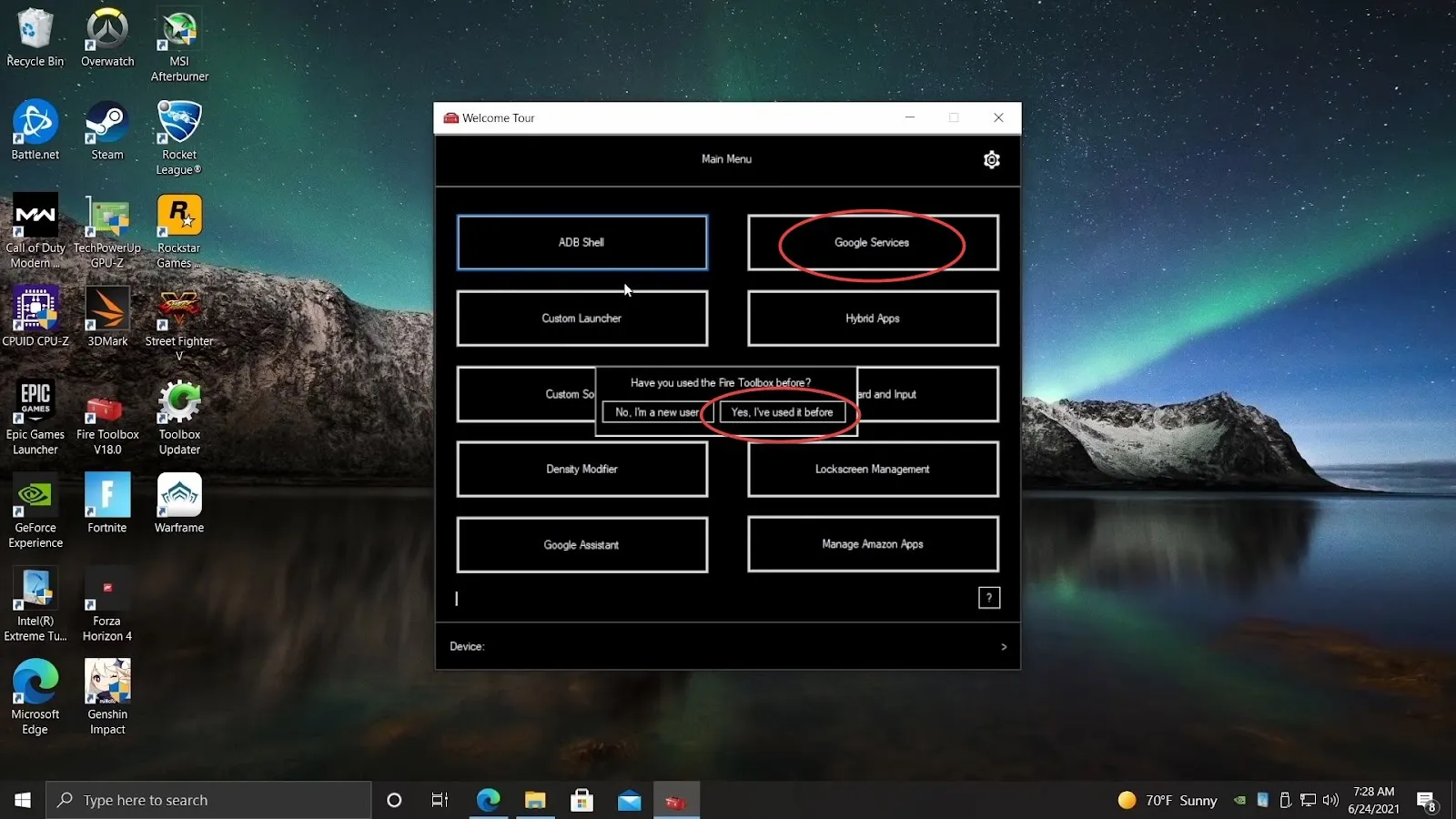
14. V dalším zobrazeném dialogovém okně klikněte na možnost Spustit nástroj.
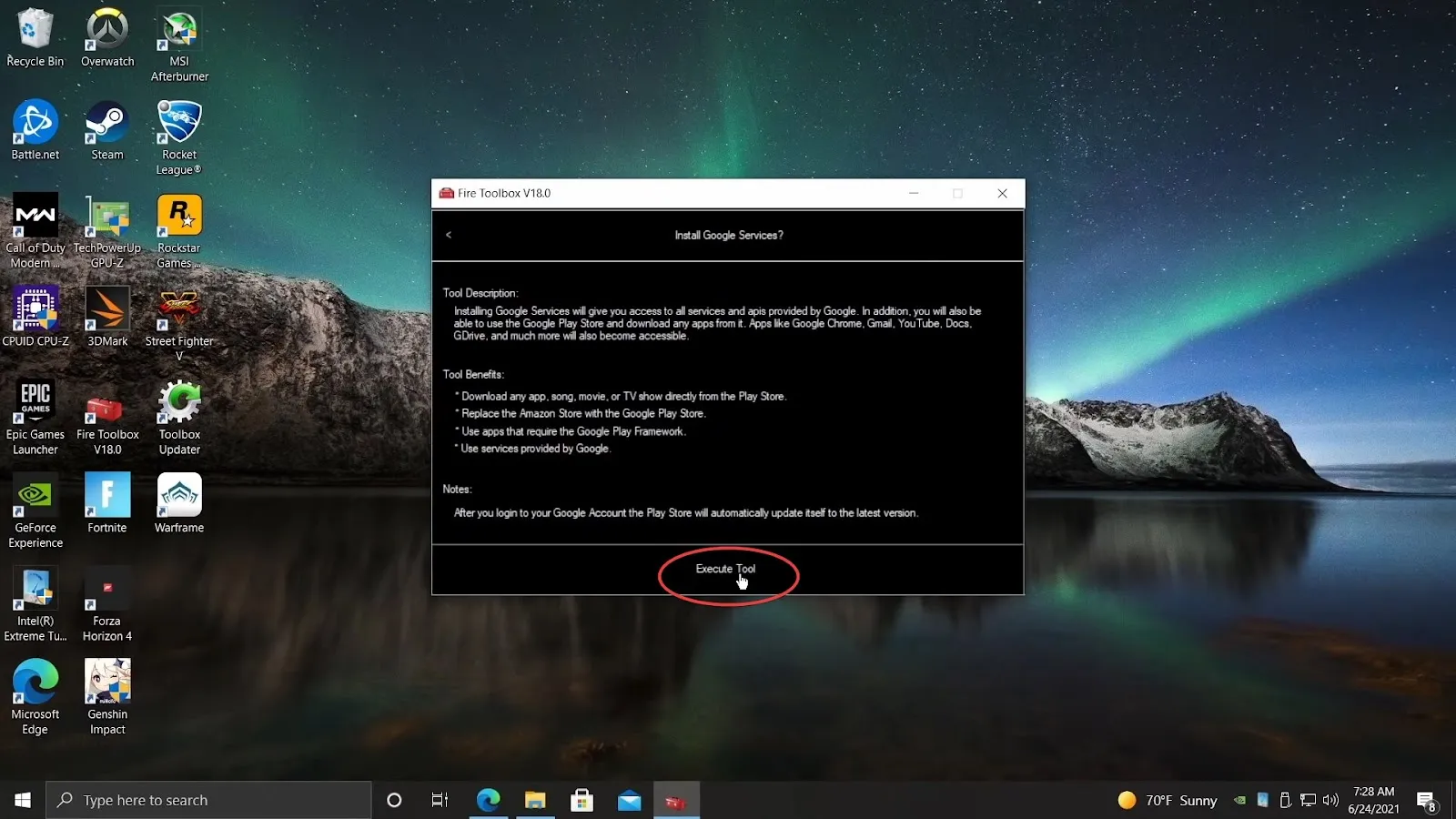
15. Nástroj Toolbox automaticky detekuje váš tablet Amazon Fire a poté přistoupí ke stažení a instalaci příslušných souborů pro vaše zařízení. Po dokončení procesu klikněte na tlačítko OK. Nyní můžete tablet odpojit od počítače.
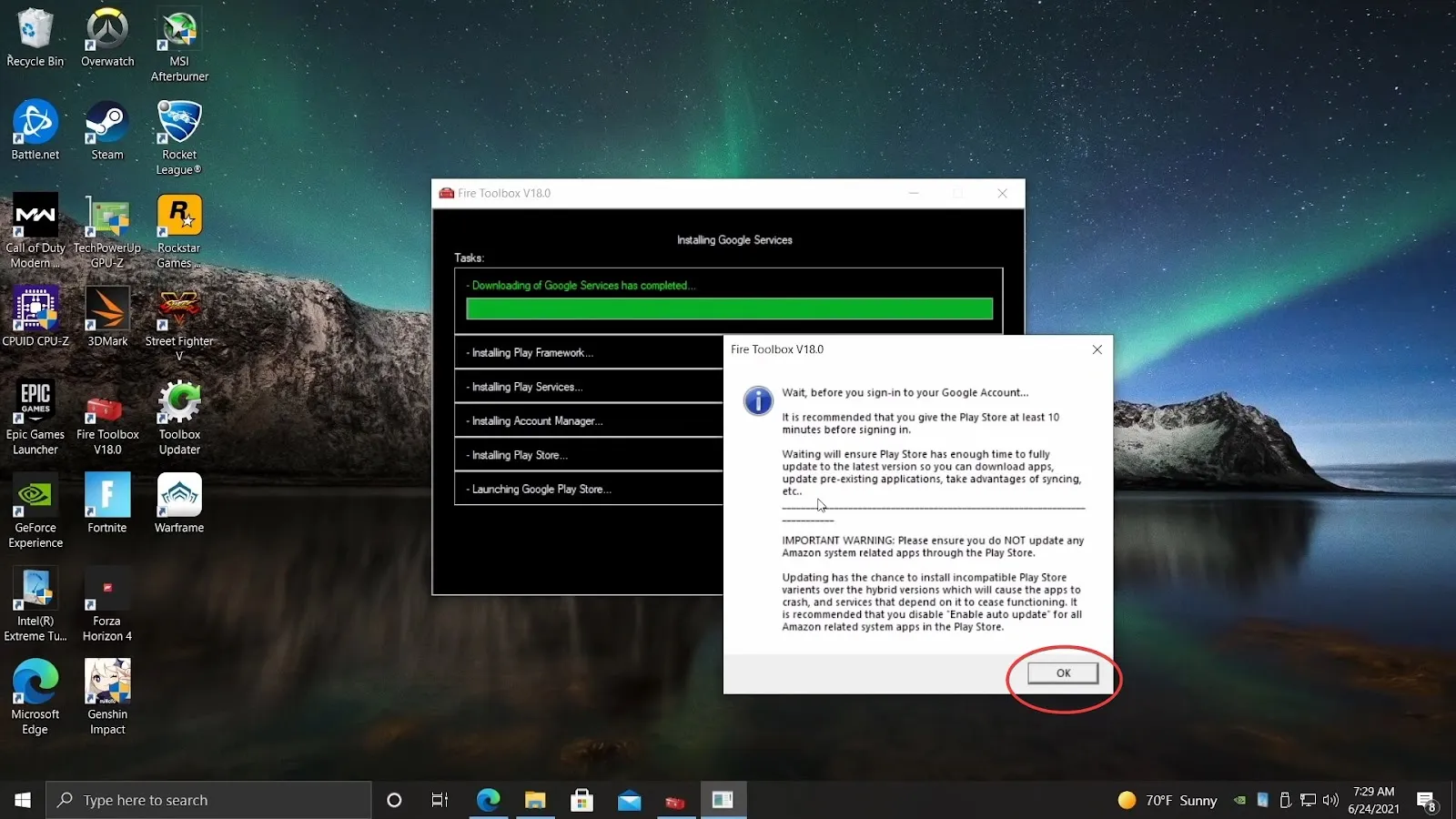
Poznámka: Před otevřením nové aplikace Play Store na tabletu Kindle Fire doporučujeme počkat alespoň deset minut.
16. Nyní se můžete přihlásit pomocí svého účtu Google z aplikace Play Store, která se zobrazí na domovské obrazovce.
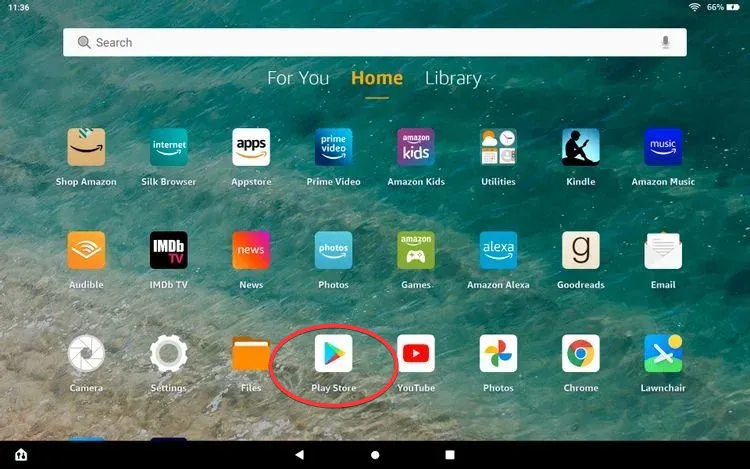
Voila! a to je způsob, jak nainstalovat obchod Google Play do tabletu Fire. Nyní můžete nainstalovat všechny své oblíbené aplikace pomocí obchodu Play a získat další funkce v tabletu Fire.
Hraní s tabletem Fire
Existuje mnoho způsobů, jak nainstalovat obchod Google Play do tabletu Fire. Nástroj Fire Toolbox však poskytuje nejjednodušší a nejrychlejší způsob, jak to provést. Případně, pokud máte Amazon Kindle, naučte se tyto tipy a triky, abyste jej využili na maximum.